“Kann ich Ihren Laptop für ein paar Minuten benutzen?” ”
Was sagt Ihnen Ihr Bauchgefühl, wenn Sie diese Worte hören? Vielleicht fühlen Sie sich unsicher, weil Sie nicht wissen, wann Sie Ihre Videodateien das letzte Mal verschlüsselt und sortiert haben? Befürchten Sie, dass die Person auf den „falschen“ Ordner klickt? Möchten Sie lieber hinter der Person bleiben, die Ihren Computer benutzt, falls Sie ihn plötzlich aufheben müssen, wenn er auf den Ordner klicken will, in dem Sie Ihre persönlichen Videos und Mediendateien gespeichert haben?
Was Sie fühlen, sind nicht die Gedanken eines paranoiden Menschen, sondern die eines Menschen, der seine Privatsphäre schätzt. Während das obige Szenario nur für Leute gedacht ist, die ihre Macs teilen, gibt es viel düsterere Alternativen, wie zum Beispiel Fälle von Diebstahl oder Ihr System, das von einem Hacker gehackt wird.
Contents
So sichern Sie private Videos auf macOS
Wir zeigen Ihnen einige praktische Schritte, die Sie unternehmen können, um sicherzustellen, dass Ihre Videodateien ordnungsgemäß gesichert sind. Wir beginnen mit manuellen Methoden und zeigen Ihnen dann das beste Tool zum Verstecken von Videos, Hidata.
Freier Versuch
Verstecken Sie Videos vor den Augen anderer (aber sie sind nicht ganz sicher)
Es gibt viele Möglichkeiten, Ihre Ordner und Videodateien auszublenden. Diese einfachen Lösungen sind zwar nicht besonders sicher, können jedoch ausreichen, um Ihre Ängste zu zerstreuen.
Die offensichtlichste Methode, die von vielen Leuten verwendet wird, besteht darin, Ihrem Videoordner einen langweiligen Namen wie “Daten” zu geben und den Ordner an einen obskuren Ort zu verschieben, an dem er nicht versehentlich gefunden werden kann. Sie können sogar noch einen Schritt weiter gehen, indem Sie Ihre Videodateien umbenennen, um die Wahrscheinlichkeit, dass eine Mediendateisuche sie erkennt, weiter zu verringern.
Ich persönlich würde mich mit dieser Methode alleine nicht sehr wohl fühlen. Sehen wir uns also etwas effizienteres an. Der kleine Trick, den wir Ihnen vorstellen werden, besteht darin, Ihre privaten Videos in einem anderen Konto auf Ihrem Mac zu verstecken.
Erstellen Sie einfach ein neues Benutzerkonto, indem Sie auf „Systemeinstellungen“ → „Konto“ gehen, melden Sie sich an und legen Sie die Videodateien und Ordner, die Sie ausblenden möchten, in diesem Konto ab. Dies bedeutet, dass Sie ständig das Konto wechseln müssen, um auf Ihre versteckten Videos zuzugreifen, aber es wird zumindest die Möglichkeit ausgeschlossen, dass ein Kollege oder ein Mitglied Ihrer Familie sie versehentlich entdeckt.
Verwenden Sie Verschlüsselung, um Videos zu schützen
Die Verschlüsselung ist eine viel sicherere Methode. Indem Sie Ihre privaten Videos oder Ordner verschlüsseln, stellen Sie sicher, dass sie nicht angezeigt werden können, selbst wenn sie jemand findet. Nach der Verschlüsselung können Sie Ihre Dateien auch auf eine externe Festplatte verschieben oder sogar auf DropBox sichern, mit der Gewissheit, dass Ihre Videos immer sicher bleiben, wenn Sie Ihre Festplatte verlieren oder Ihre Cloud gehackt wird.
Das macOS Festplatten-Dienstprogramm kann Ihnen dabei helfen. Es wurde jedoch nicht zum Verstecken von Dateien entwickelt und ist daher keine ideale Lösung.
Wenn Sie es trotzdem ausprobieren möchten, zeigen wir Ihnen, wie Sie mit dem Festplatten-Dienstprogramm einen verschlüsselten Ordner (in diesem Fall “Image” genannt) erstellen können.
- Öffnen Sie das Festplatten-Dienstprogramm.
- Klicken Sie in der oberen Leiste auf „Datei“ → „Neues Bild“ → „Leeres Bild“.
- Wählen Sie im Dialogfeld den Namen des Bilds, den Ort, an dem Sie das Bild erstellen möchten, und alle anderen Informationen aus.
- Wir empfehlen, als Format „Mac OS Extended“ zu wählen.
- Wählen Sie “AES 256 Bit” für die Verschlüsselung. Sie werden aufgefordert, ein neues Passwort zu erstellen und ein sicheres Passwort auszuwählen, das Sie sich merken können (oder Sie können den Schlüsselbund-Assistenten verwenden. Sein Symbol wird neben dem Formular angezeigt).
- Wählen Sie „No Partition“ für Partitionen und „Read / Write Disk Image“ für Image Format.
- Klicken Sie auf “Speichern” und dann auf “OK”.
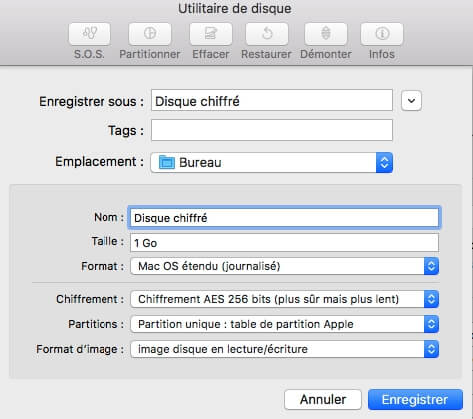
Das Festplatten-Dienstprogramm erstellt die verschlüsselte Image-Datei und stellt sie an dem Speicherort bereit, an dem Sie sie gespeichert haben. Öffnen Sie nun den Finder und verschieben Sie Ihre privaten Videos in das Bild, als ob es ein normales Laufwerk wäre. Wenn Sie fertig sind, hängen Sie einfach das Bild aus und Ihre Videos sind jetzt versteckt und sicher.
Um sie anzuzeigen, doppelklicken Sie auf das erstellte Bild und geben Sie Ihr Passwort ein. Denken Sie daran, das Image immer auszuhängen, wenn Sie fertig sind.
Videodateien mit Terminal ausblenden
Die Verwendung von Terminal zum Ausblenden von Videodateien und -ordnern ist eine sehr effiziente, aber nervige Methode. Dies stellt absolut sicher, dass Ihre Dateien ausgeblendet werden, aber Sie müssen sich jedes Mal viel Zeit nehmen, wenn Sie eine Datei oder einen Ordner ausblenden und freigeben möchten.
So können Sie Videos mit Terminal ausblenden.
Methode 1:
- Öffnen Sie das Terminal und geben Sie “chflags hidden” ein.
- Ziehen Sie einen Ordner oder eine Datei, die Sie ausblenden möchten, in das Terminalfenster.
- Notieren Sie den Pfad zum Ordner.
- Drücken Sie die „Enter“-Taste.
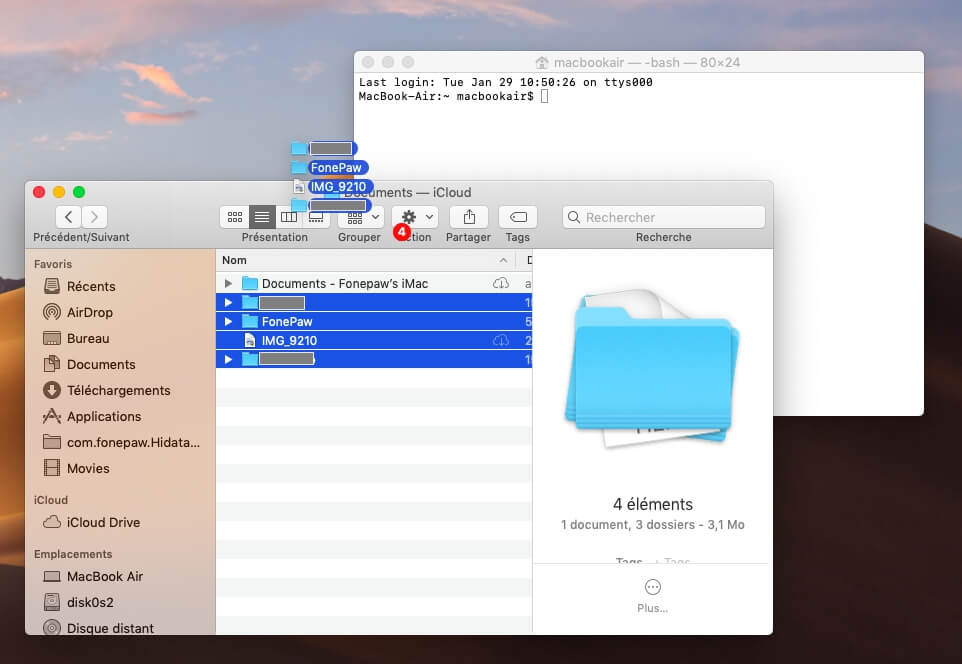
Ihr Videoordner oder Ihre Datei wird nun ausgeblendet und ist im Finder nicht zugänglich.
Um auf Ihren versteckten Videoordner oder Ihre versteckte Datei zuzugreifen, gehen Sie zu „Finder“ → „Gehe zu“ → „Gehe zu Ordner“ und geben Sie den Pfad ein, zum Beispiel: ~ Desktop / HiddenVideos. Zusammenfassend lässt sich sagen, dass Ihr Ordner oder Ihre Dateien noch auf Ihrem Computer vorhanden sind, aber Sie müssen ihren Pfad kennen, um sie zu finden.
Um einen Ordner oder Videodateien dauerhaft anzuzeigen, gehen Sie zurück zum Terminal und geben Sie “chflags no hidden” ein, gefolgt vom Pfad der Datei oder des Ordners.
Methode 2:
Öffnen Sie das Terminal und geben Sie “mv-Dateiname. Dateiname” ein. Dadurch wird der ursprüngliche Ordner in einen Ordner mit einem Punkt am Anfang seines Namens verschoben. Standardmäßig sind Ordner mit Punkten am Anfang ihres Namens in macOS ausgeblendet.
Sie können auch “mkdir .hiddenfolder” eingeben, um einen neuen versteckten Ordner zu erstellen. Sie können auf diese versteckten Ordner und Dateien zugreifen, indem Sie das Dialogfeld “Gehe zu Ordner” öffnen (Befehlstaste-Umschalttaste-G) und ihren vollständigen Pfad eingeben.
Verwenden Sie spezielle Software, um Videos auszublenden und Ihre Privatsphäre zu schützen
In einer perfekten Welt würden alle Terminalfunktionen und die Verschlüsselungssicherheit des Festplatten-Dienstprogramms in einer einzigen benutzerfreundlichen Oberfläche mit guter Sicherheit und ohne Unannehmlichkeiten, Schwierigkeiten oder Schwachstellen kombiniert werden.
Nun, willkommen in der perfekten Welt, denn es gibt eine großartige App zum Verstecken von Videos namens Hidata.
Dies ist die schnellste und einfachste Methode, um Ihre persönlichsten Videodateien vor neugierigen und böswilligen Personen zu schützen.
Laden Sie die Anwendung einfach herunter, installieren und starten Sie sie auf Ihrem Mac-Computer, um einen neuen passwortgeschützten Video-Locker zu erstellen (Sie können auch jede Art von Datei wie Fotos, Dokumente und sogar Musik ausblenden). Mit einer einfachen Benutzeroberfläche, die Drag & Drop unterstützt, versteckt Hidata Ihre Videodateien innerhalb von Minuten.
Schritt 1. Laden Sie Hidata herunter und öffnen Sie es. Sie können ein Passwort einrichten, um diese App zu schützen.
Freier Versuch
Schritt 2. Nachdem Sie das Passwort festgelegt haben, klicken Sie auf das Symbol “+”, um Ihre geheimen Videos hinzuzufügen, oder ziehen Sie die Videodateien in Hidata.
Ihre Videos werden nach dem Hinzufügen in Hidata ausgeblendet.
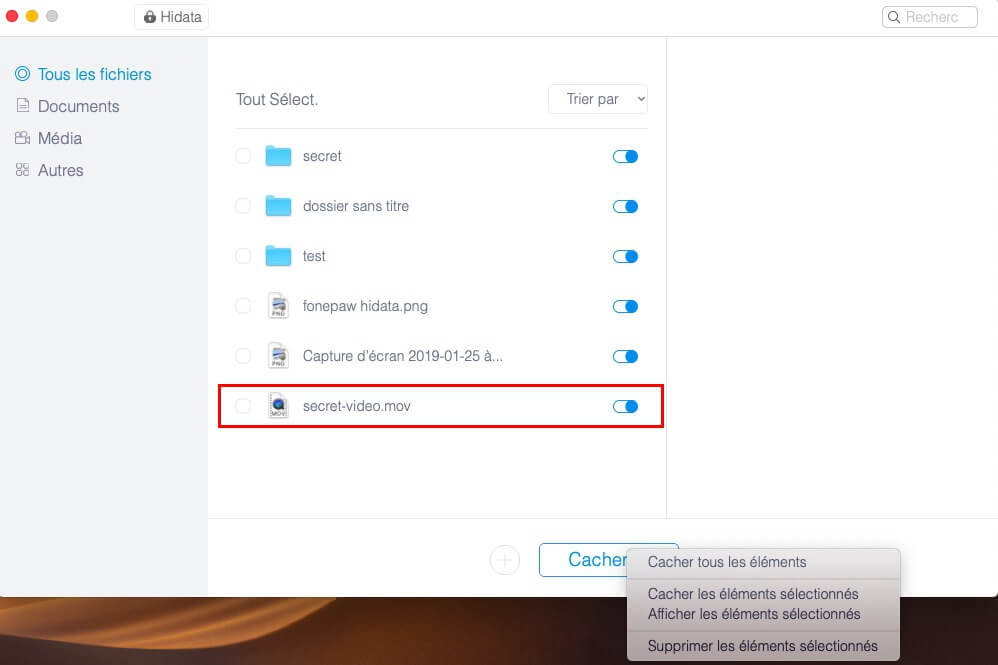
Sobald Ihre Videodateien ausgeblendet sind, kann keine Suchaktion sie finden. Darüber hinaus erhalten Sie mit AES 256-Bit-Verschlüsselung eine solide Sicherheitsebene, die selbst Hacker nicht durchdringen können. Es ist selten, dass eine so leistungsstarke und benutzerfreundliche Sicherheitssoftware für jeden verfügbar ist.